Google Bard: Cómo obtener contenido y ayuda para cálculos en Google Sheets
Google Bard puede ayudarte a crear contenido y cálculos para hojas de Google. En su primer rol, Bard funciona como un generador inteligente de listas que produce contenido en una tabla para que exportes a una hoja de Google. En su segundo rol, las respuestas de Bard te ayudan a diseñar fórmulas y funciones de Google Sheets. Estos usos de Bard ofrecen capacidades que van más allá de las capacidades estándar de autocompletar y corrección en Google Sheets.


Para realizar las acciones a continuación, debes iniciar sesión en una cuenta de Google activa autorizada para utilizar tanto Google Sheets como Google Bard. Si utilizas una cuenta de Google Workspace para el trabajo o la escuela, es posible que debas comunicarte con un administrador para solicitar acceso a Bard. Una vez que tengas acceso, abre Bard en cualquier navegador moderno para comenzar. Ingresa una solicitud en lenguaje natural y Bard te proporcionará una respuesta. Las respuestas de Bard pueden variar: dos personas que ingresen la misma solicitud pueden no recibir la misma respuesta.
Ir a:
- Cómo obtener contenido de Bard para una hoja de Google
- Cómo obtener ayuda de Bard en un cálculo de Google Sheets
Cómo obtener contenido de Bard para una hoja de Google
Con Bard, puedes solicitar al sistema todo tipo de comparaciones y listas. Por ejemplo, una solicitud para comparar dos o más productos podría generar una tabla con una columna para cada producto y cada fila con una característica comparada diferente (Figura A). También podrías solicitarle a Bard listas de personas, lugares o cosas. Dado que Bard acepta secuencias, podrías solicitar primero:
Enumera las 10 ciudades en los Estados Unidos con mayor precipitación anual.
 Las mejores alternativas gratuitas a Microsoft Excel: Comparación y guía de selección
Las mejores alternativas gratuitas a Microsoft Excel: Comparación y guía de selecciónLuego, después de recibir la respuesta inicial, vuelves a solicitar:
Agrega una columna para la población.
Figura A

Las tablas que Bard puede generar como respuesta varían mucho más que las secuencias de autocompletar convencionales disponibles en Google Sheets con la opción Herramientas | Autocompletar | Habilitar autocompletar activada.
En Google Sheets, ingresas una serie predecible de letras alfabéticas, números, días de la semana, meses u otros patrones estándar en dos o más celdas. Luego seleccionas las celdas y seleccionas y extiendes la esquina del cuadro para cubrir todo el rango de celdas a completar. Por ejemplo, si escribes Lun en una celda y Mar en una celda adyacente, puedes seleccionar esas dos celdas y luego arrastrar el punto para completar otras cinco celdas con las descripciones respectivas de tres caracteres de los días de la semana en inglés que faltan. En cambio, las tablas que puedes solicitar a Bard crear pueden comprender una variedad mucho más amplia de datos listables.
 Choque de Gigantes: Comparativa 2023 de Software de Nómina entre Gusto y Justworks
Choque de Gigantes: Comparativa 2023 de Software de Nómina entre Gusto y JustworksElige "Exportar a Sheets"
Cuando una respuesta incluye una tabla, selecciona la opción "Exportar a Sheets" en la esquina inferior derecha de la tabla. Esto exporta la tabla a una hoja de Google nueva (Figura A). El sistema utilizará tu solicitud tanto como el nombre del archivo recién creado como la hoja inicial dentro del archivo. El contenido de la tabla se colocará en las celdas de la hoja, con los títulos de las columnas en la fila A.
Solicita "en una tabla"
Con frecuencia, Bard formateará automáticamente comparaciones y listas en una tabla. Cuando el sistema no lo haga, agrega la frase "en una tabla" a tu solicitud. Así, la solicitud mencionada anteriormente se vería así:
En una tabla, enumera las 20 ciudades en los Estados Unidos con mayor precipitación anual.
Ver otros borradores o reiniciar el chat
A veces, Bard proporciona una respuesta parcial o una respuesta con un formato extraño. Por ejemplo, prueba la solicitud:
Enumera los 50 estados de EE. UU. ordenados por población.
Bard devuelve una tabla con 40 estados, lo cual es una respuesta incompleta. En otro ejemplo, una solicitud de:
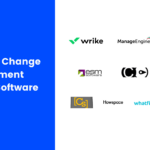 Las mejores opciones de software ITSM para tu negocio en 2023
Las mejores opciones de software ITSM para tu negocio en 2023Lista de elementos por nombre y peso atómico
En respuesta, Bard produce una lista formateada como un fragmento de código, no una tabla. Cuando la respuesta no es la que esperas, selecciona el botón "Ver otros borradores" para acceder a borradores alternativos (Figura B). En algunos casos, uno de esos borradores estará formateado como una tabla en lugar de un fragmento de código.
Otra opción cuando ocurre este tipo de error es seleccionar el botón "Reiniciar chat" (como se muestra en Figura B en la parte superior izquierda) y luego volver a intentar la solicitud. Esto puede resultar en una respuesta más completa o mejor formateada.
Figura B

Cómo obtener ayuda de Bard en un cálculo de Google Sheets
Puedes solicitarle a Bard que explique y proporcione ejemplos de fórmulas y funciones de Google Sheets. A diferencia de las páginas de ayuda de Google Sheets, que brindan detalles y un conjunto estático de ejemplos, puedes pedirle a Bard una variedad de ejemplos, junto con una descripción detallada de cómo funciona una función.
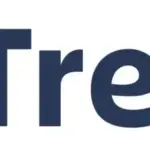 Los 8 mejores software de gestión de proyectos en salud para el 2023
Los 8 mejores software de gestión de proyectos en salud para el 2023Por ejemplo, si quieres aprender un poco más sobre una de las nuevas funciones que Google agregó a Sheets en marzo de 2023, podrías preguntar:
¿Cómo utilizo la función WRAPCOLS en una hoja de Google? ¿Puedes darme un ejemplo de cómo podría usarla para agrupar una lista de nombres de empleados en grupos de 4 personas cada uno?
La respuesta de Bard (Figura C) incluyó, en secuencia:
- Una descripción de cómo se utiliza la función
- Un ejemplo de fragmento de código con la sintaxis y cada parte listada
- Una fórmula de ejemplo para agrupar una lista en conjuntos de cuatro
- Un ejemplo con nombres de demostración
- Ejemplos adicionales de código para agrupar una lista en conjuntos de tres, cinco o siete
Figura C

Para explorar otras funciones de Google Sheets, podrías luego preguntar:
 Las características principales de ZipRecruiter para empleadores y buscadores de empleo
Las características principales de ZipRecruiter para empleadores y buscadores de empleo¿Hay otras funciones de Google Sheets que logren algo similar?
Bard tiende a ofrecer algunas otras funciones que ayudan con aspectos relacionados con tu tarea inicial.
Además, Bard puede ayudarte a crear la fórmula exacta que necesitas, pero puede ser un proceso de prueba y error. Por ejemplo, supongamos que quieres analizar datos climáticos para identificar cuántos días el viento fue predominantemente del oeste. Primero, intenta una solicitud detallada inicial (Figura D).
Tengo una hoja de Google con datos en las celdas F2 a F367. Los datos son números, del 0 al 359, y representan la dirección del viento, siendo 0 el norte y 270 el oeste. Me gustaría una fórmula que indique el porcentaje de días en que el viento proviene del oeste, donde el valor esté en algún lugar entre 240 y 270 grados. ¿Puedes proporcionarlo?
Figura D

 Las organizaciones gastarán casi $10
Las organizaciones gastarán casi $10La respuesta devolvió una fórmula =CONTAR.SI que arrojó un error. Después de una rápida revisión de la función, vuelves a solicitar, básicamente pidiendo a Bard que lo intente nuevamente:
Creo que la parte del indicador de rango debe ser diferente. ¿Quizás un Y lógico y no un campo de texto?
Esta vez, la respuesta incluyó una fórmula =CONTAR.SI.CONJUNTO. Selecciona el botón "Copiar código", cambia a la hoja de Google, navega hasta la celda de destino prevista y luego elige Edición | Pegar para agregar la fórmula. Esta vez, con algunos ajustes, el fragmento de código funcionó como se deseaba (Figura E).
Figura E

Y eso es un buen resumen de cómo debes trabajar con Bard. ¡Si la respuesta inicial cumple con tus necesidades, genial! Pero siempre tómate el tiempo para verificar los resultados en cuanto a precisión y prepárate para solicitar nuevamente, de manera diferente, para obtener una respuesta más relevante, útil o precisa.
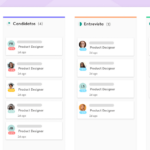 Los mejores sistemas de seguimiento de candidatos: Comparación de características
Los mejores sistemas de seguimiento de candidatos: Comparación de característicasEn Newsmatic nos especializamos en tecnología de vanguardia, contamos con los artículos mas novedosos sobre Software, allí encontraras muchos artículos similares a Google Bard: Cómo obtener contenido y ayuda para cálculos en Google Sheets , tenemos lo ultimo en tecnología 2023.

Artículos Relacionados